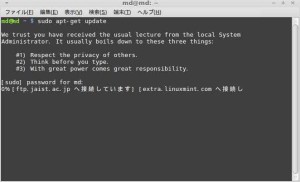日本語入力に必要なパッケージをLinux Mintへインストールする際に、[アップデートマネージャ]や[パッケージマネージャ]といったツールを利用しました。
GUI
[アップデートマネージャ]のような操作体系、ウィンドウやアイコン、ボタンなどのグラフィック表示をマウスなどを使って選択することで操作する仕組みはGUI(Graphical User Interface:グラフィカルユーザーインターフェース)と呼ばれています。
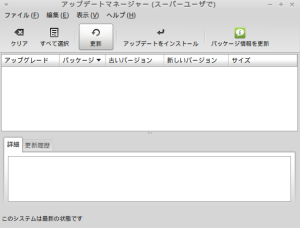
現在のパソコンのほとんどはGUIによって操作するようになりました。
CUI
一方でマウスを使わずにキーボードを用いて文字(キャラクター)を入力してパソコンを操作する仕組みがCUI(Character User Interface:キャラクターユーザーインターフェース)です。
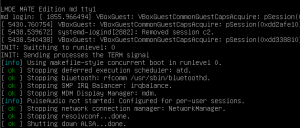
かつてパソコンの主流OSがMS-DOSだった頃は、キーボードからコマンドを打ち込んで使うCUIが一般的なインターフェースでしたが、Windows系のOSになってからは特別な用途でコマンドプロンプトを使う以外、CUIを使って操作することはなくなりました。
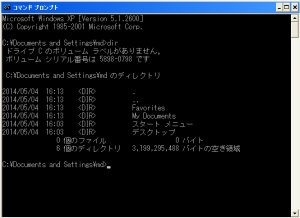
CUIでの操作
Linux系のOSでは現在でもCUIを使った操作は一般的です。
Linux Mintに日本語入力パッケージをインストールする操作もCUIから可能で、[Menu]>[端末]からMATE端末を起動してコマンドラインによる操作を行います。
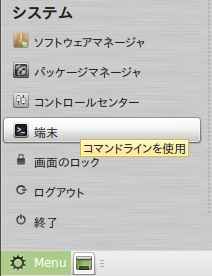
端末に以下のコマンドを順番に入力すればGUIでLinux Mintに日本語入力パッケージをインストールしたのと同じことができます。
sudo apt-get update sudo apt-get dist-upgrade sudo apt-get install im-config fcitx fcitx-config-gtk fcitx-frontend-gtk2 fcitx-frontend-gtk3 fcitx-mozc fcitx-ui-classic mozc-utils-gui
途中で確認のための入力を求められることがありますが、カーソルキーで選択しEnterキーで入力します。
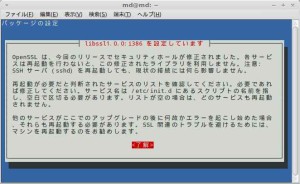
どちらのユーザーインターフェースを使う?
コマンドを入力するCUIでの操作は、コマンドの働きを覚える必要がありますし、覚えるまではメモを見ながら一文字ずつ入力しなければならず苦痛です。しかし、コマンド入力に一旦慣れてしまえばGUIでの操作に比べるとCUIでコマンドを入力する方が手っ取り早く感じるでしょう。
Linux系のOSではCUIで設定を行い、アプリケーションはGUIで操作するという使われ方から、Linux Mintにある[アップデートマネージャ]や[パッケージマネージャ]、[コントロールセンター]などのように設定もGUIでできるようにしたツールが次第に充実してきました。
ディストリビューションによってGUIツールの充実度や完成度は異なっていて、GUIとCUIどちらか一方だけに絞ることはできないというのが現状です。個人ユーザーのデスクトップ用途としてのLinux系OSは未だ発展途上なのかもしれませんが、見方を変えれば自分好みのツールを備えたディストリビューションを見つけることができれば、Windows系OSにはなかったCUIとGUIを組み合わせた操作性が得られそうです。
ユーザーインターフェースをCUIかGUIのどちらか一方に絞りこまずに、いろいろなやり方を試して気に入った方法を見つければいいんじゃないか。というのが結論です。
Tweet